きっかけ
マイナポイントを使うため、また確定申告のため、ICカードリーダライタを購入した。
eTax はIDとPasswordでもアクセスできるが、公式サイトにそれは「暫定対応」とあったので、将来的に使えなくなる可能性がある。
それなら最初からICカードリーダライタを購入したほうがいいじゃん。
(これだけのためにICカードリーダライタを購入させるとはなんとも無駄で不経済的な)。
購入した製品
ICカードリーダライタなんて、年に数回しか使わないので高いのを買うのはすごい無駄な気がする。
というわけでAmazon で見つけて1000円代の安いやつを購入。

CDはMac のためのドライバーが入ってる。
Windowsを使っているのだが、特別な設定せずに勝手に認識してくれた。
コードは細くもないし太くもない。普通。
カードを差し込んだとき、中で挟んでいるのかわりとしっかり入る。
またカードを挿入するとICチップのところが光り、USBを挿した時の音が鳴る(しばらくすると光は消える)。 カードを抜くとUSBを抜いた時の音が鳴る。
ICカードリーダライタ セットアップ
1. マイナンバーカード用のソフトをインストール
マイナンバーカードを正しく認識させるにはソフトをダウンロード、インストールしなければならない。
https://www.jpki.go.jp/download/index.html
上記ウェブサイトの「パソコン版のダウンロードとインストール」で使用しているOSを選び手順に従いインストール。
2. ICカードリーダライタを接続しカードを挿入
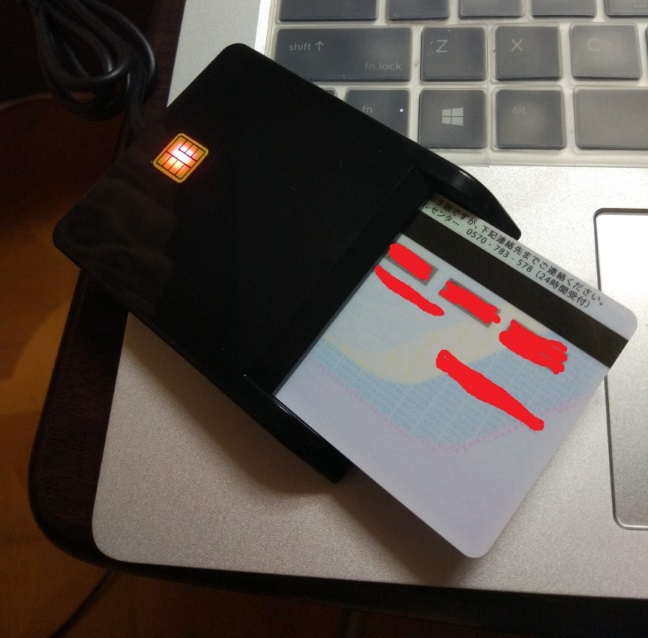
3. インストールしたソフトを起動
(1) でインストールした 「JPKI利用者ソフト」 を起動。
4. 動作確認
「自分の証明書」を押し、「署名用電子証明書」を選択してOK。
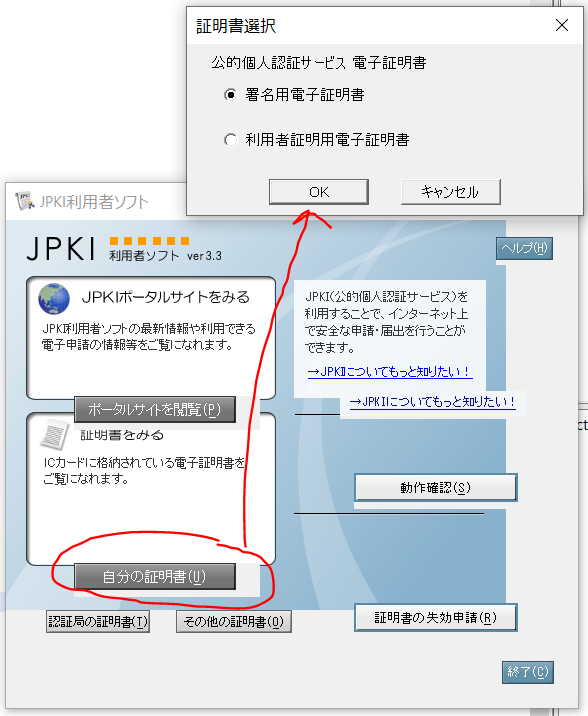
署名用パスワード(マイナンバー設定したときに入力したパスワード)を入力してOK。
パスワードが間違っていなければ、下記画像のように、自分の電子証明書の内容が表示される。
これでICカードリーダライタは正しく動作しているとわかる。
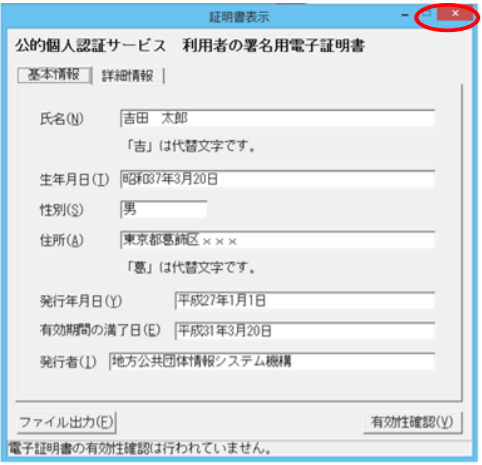
マイナポイントの設定
設定方法はこの記事に書きました。